Blender のインストール方法
Blender のインストール方法
ライセンス情報
Blenderは完全無料&商用利用OKのツールのため、何も気にせずにダウンロード可能です。
制作物の著作権も作成者に帰属するため、作ったものを売りに出したりしても問題ありません。
※ただし、Blenderを使って作られた制作物については、作成者が規定したライセンスが付属されている可能性があるため、個別に注意が必要です。
Blenderの利用ガイド - Blender.jp
ダウンロード
下記ウェブサイトより、最新のBlenderツールをダウンロード。
自分はWindows 10 の環境を使用しているため、msiファイルをダウンロードしております。
(ネットワーク環境に応じてダウンロード時間がかかります。我が家の貧弱NW回線で大体30分未満)
インストール
- ダウンロードされたmsiファイルをダブルクリック
(ダウンロードしたバージョンによりファイル名は変わります)

- Next をクリック
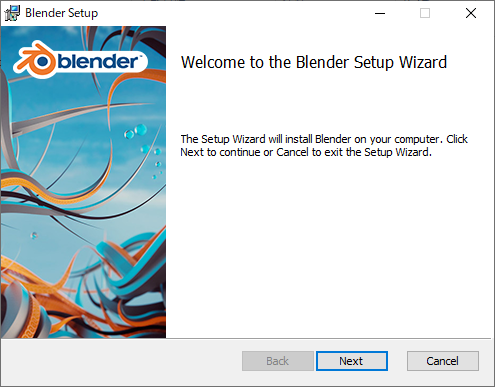
- I accept the terms in the License Agreement にチェックを入れ、 Nextをクリック
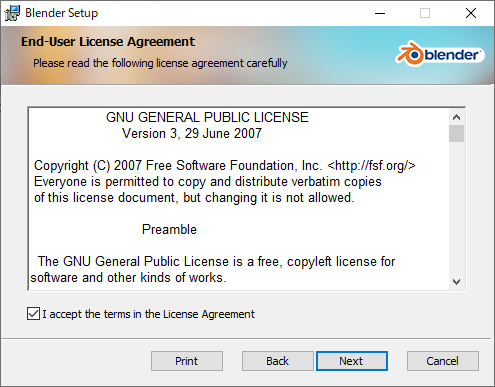
- インストール先を選択。Cドライブの容量が足りない…とかいう事情がない限りはデフォルトのままでOK。
※インストール先をHDDに選択した場合、起動や動作が重くなったりするので要注意!
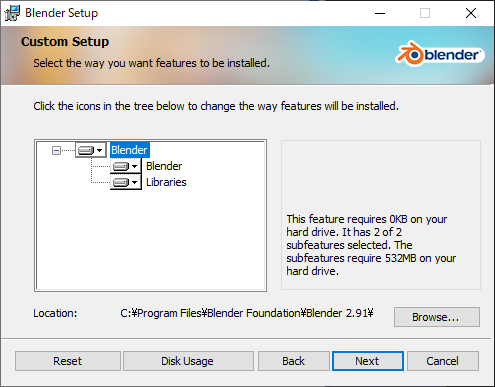
- Install をクリック
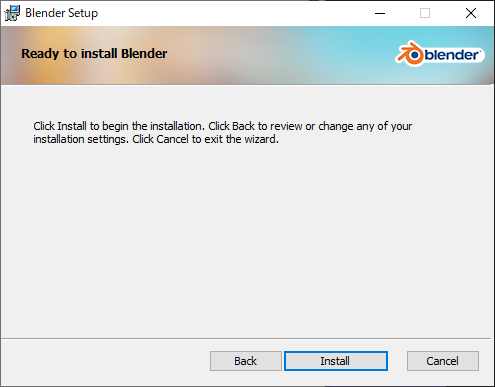
- もしかするとセキュリティに引っかかるかもなので、ポップアップが表示されたら許可とかOKをクリック
- Blender のインストールが開始(うちのPCでは数分程度)
- 完了!

起動
Blender を起動すると下記のような画面が表示されました。
Blenderのチュートリアルは基本的に英語のほうがリソースも多く、内容が良質(らしい)ため、Language は English で頑張ろうと思います。
Language: English
Shortcuts: Blender (よくわからないのでデフォルトのまま)
Select With: Left (デフォルト値は「選択」を左クリック)
Spacebar: Play (よくわからないのでデフォルトのまま)
Theme: Blender Dark (お好みで)
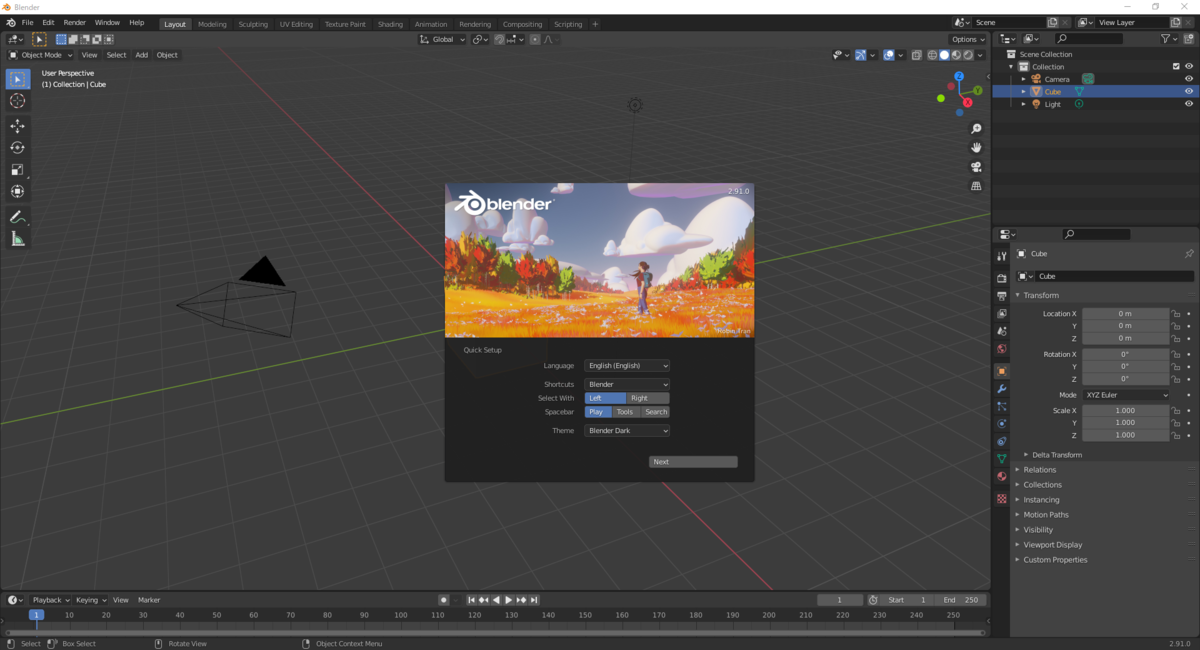
次回からはドーナツの儀式と呼ばれる、youtube動画を視聴しつつ、ドーナツ制作を試していきたいと思います。